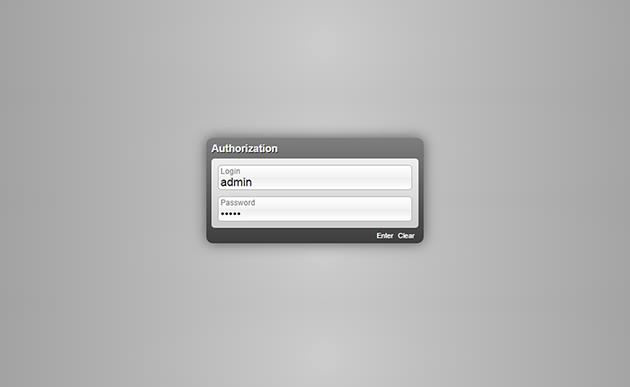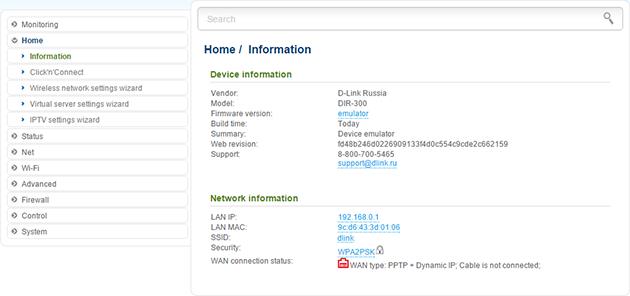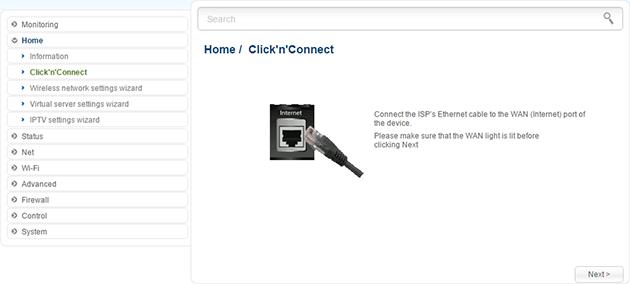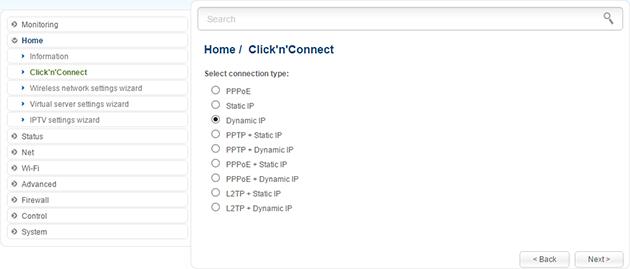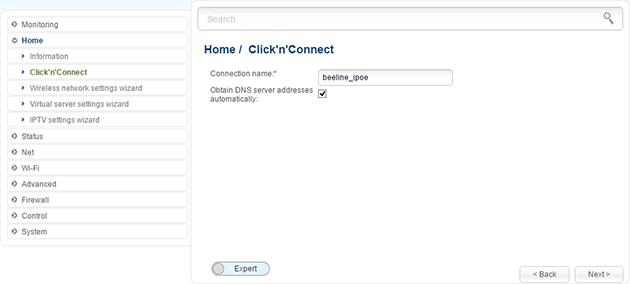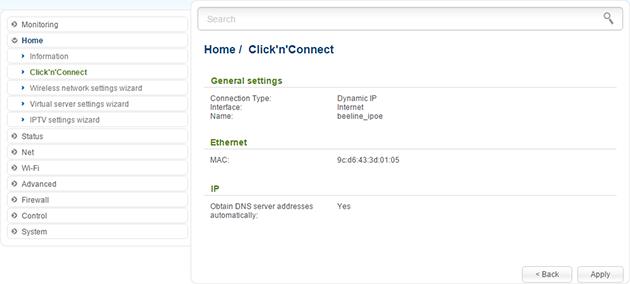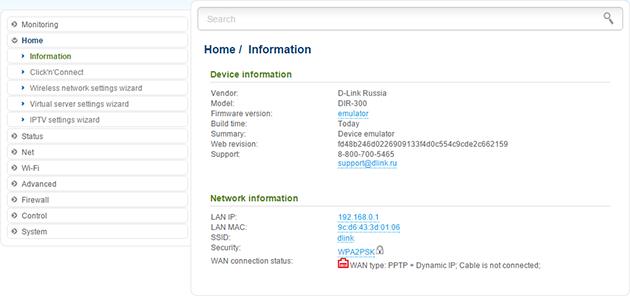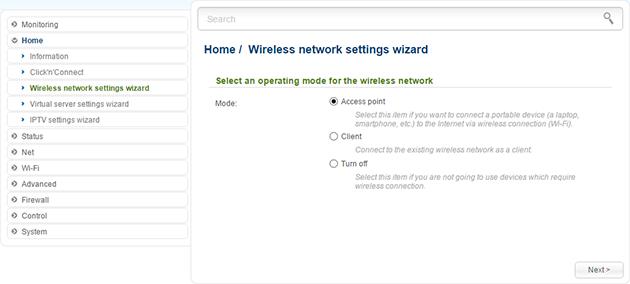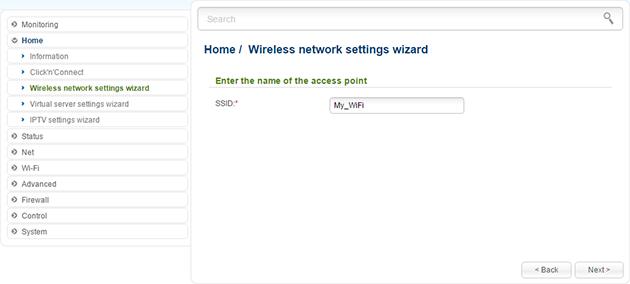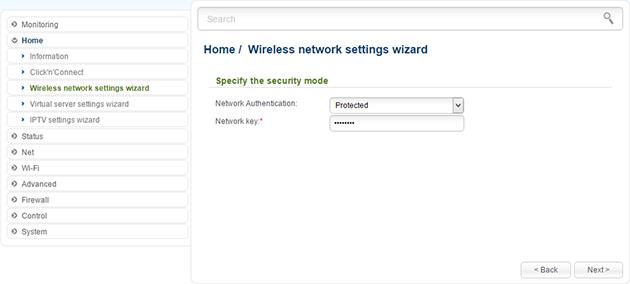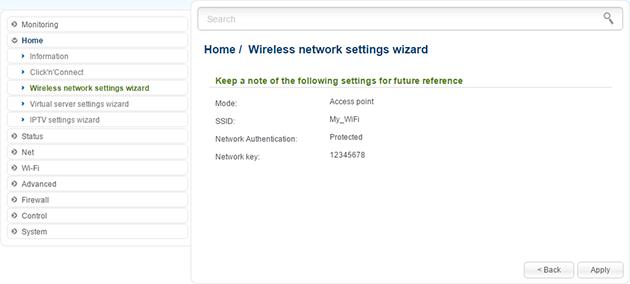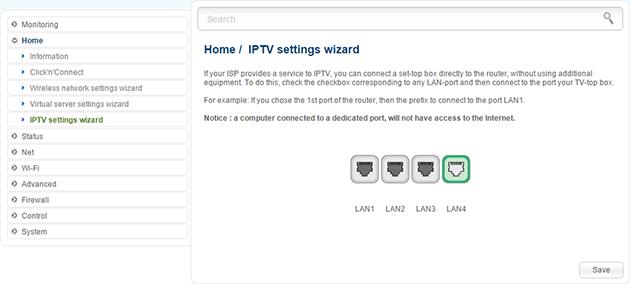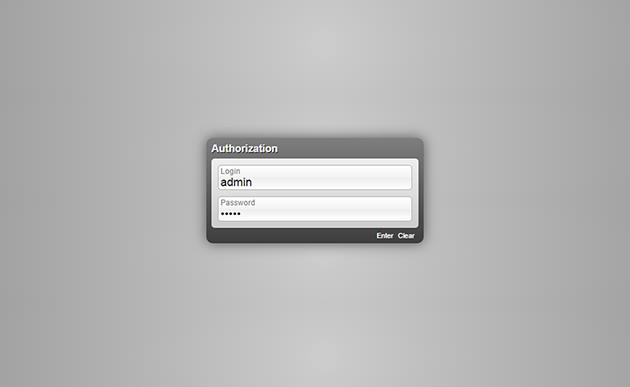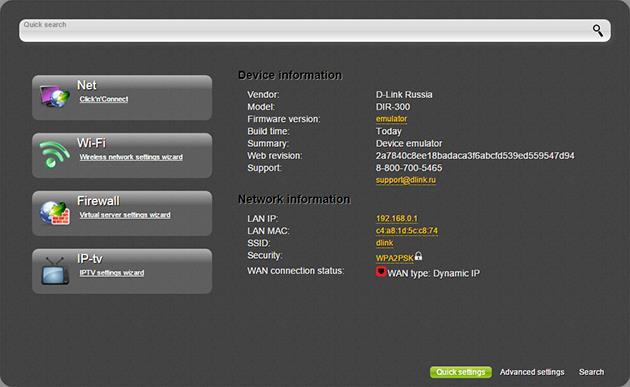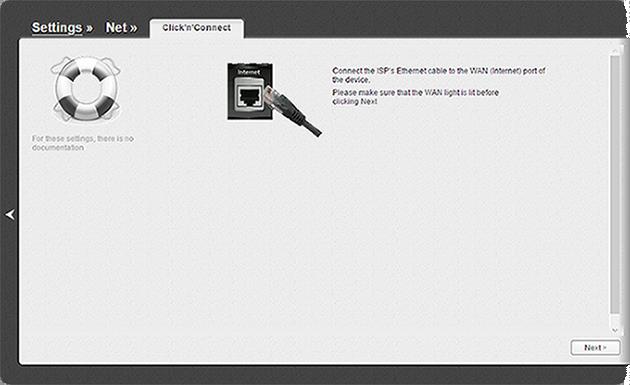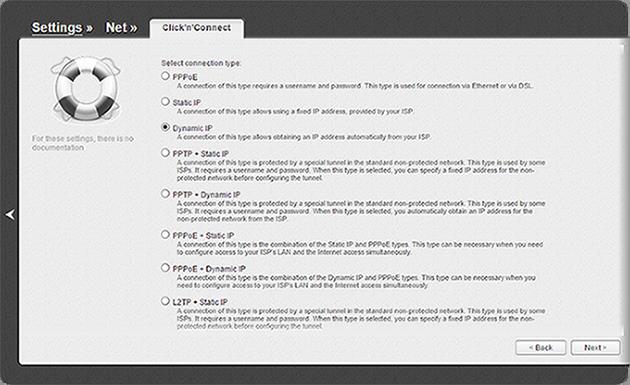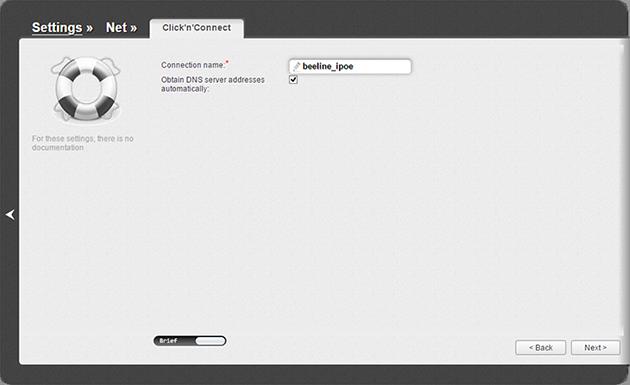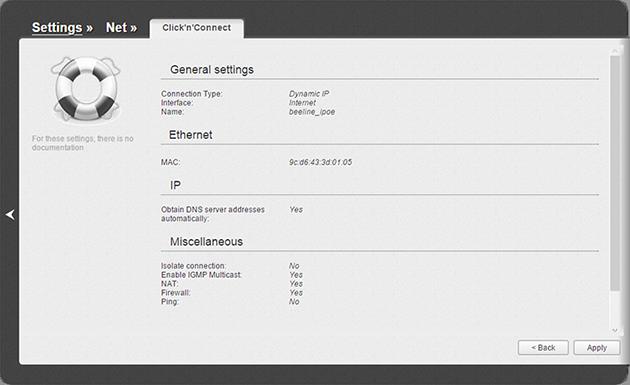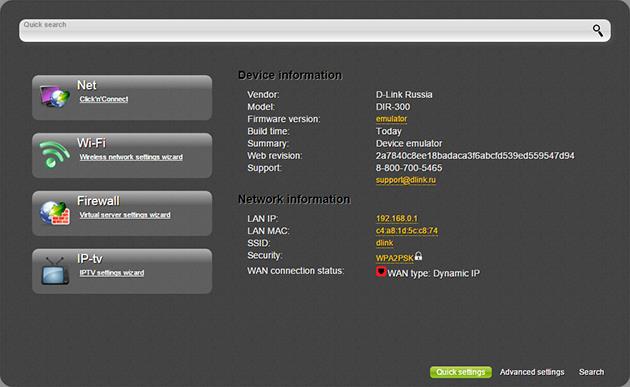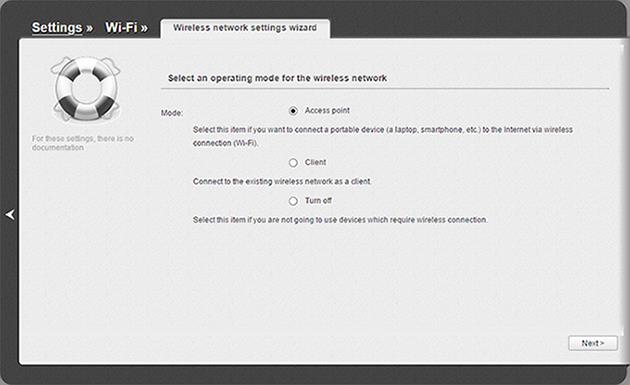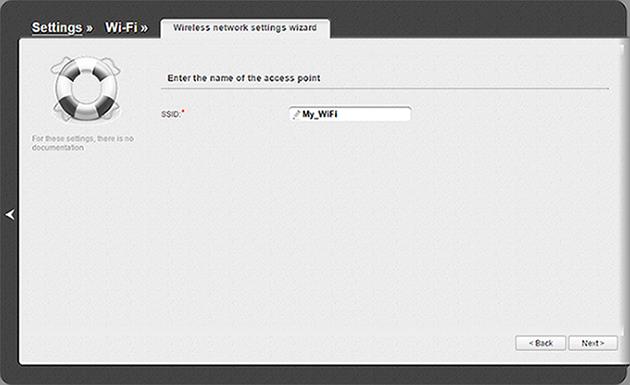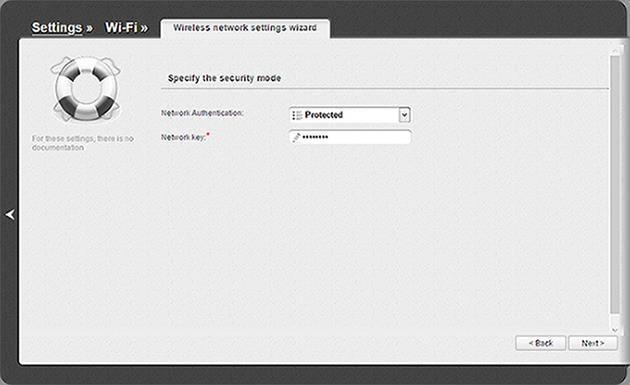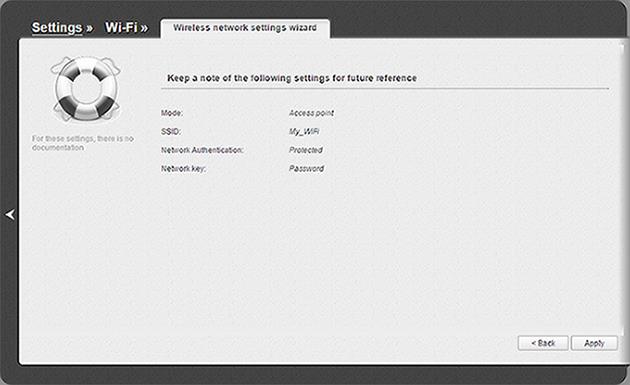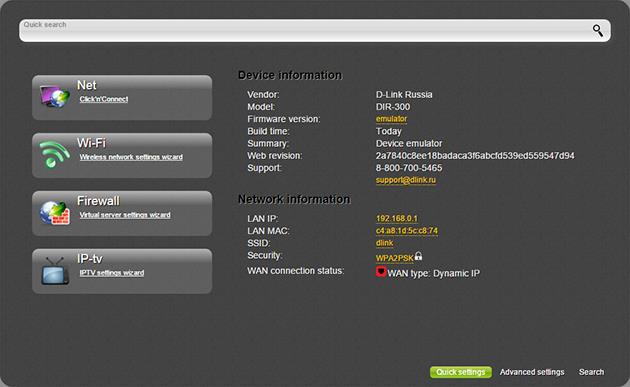- Настройка роутера
- Рекомендованные модели
- Поддерживаемые модели
- Устаревшие роутеры билайн
- Не поддерживаемые модели
- Универсальный вариант настройки роутера «Dir 300» Билайн
- Перед настройкой DIR-300
- Как подключить D-Link DIR-300 к компьютеру
- Настройка беспроводной сети на D-Link DIR-300
- Как настроить телевидение
- Прошивка
- Смена ПО от оператора
- Возможные проблемы при настройке Wi-Fi роутера
- D-Link DIR-300 (оригинальная прошивка), DIR-615 (все аппаратные ревизии, кроме C и E)
- Светлый интерфейс
- Тёмный интерфейс
Настройка роутера
Настройки для разных городов отличаются. Удостоверьтесь, что в левом верхнем углу страницы правильно указан ваш город.
Рекомендованные модели
Мы гарантируем работу этих роутеров в сети билайн только с теми прошивками, которые размещены на нашем сайте:
Поддерживаемые модели
Мы гарантируем их работу в сети билайн только с теми прошивками, которые размещены на нашем сайте:
- TP-Link Archer C6
- TP-Link Archer C9
- TP-Link Archer C20
- TP-Link Archer C50
- TP-Link Archer C60
- TP-Link Archer C80
- TP-Link Archer C1200
- TP-Link Archer C3150
- TP-Link Archer C3200
- TP-Link Archer AX73
- TP-Link TL-WR841N
- TP-Link TL-WR842N
Данные модели роутеров не поддерживают работу IPTV (Internet Protocol Television), работают только с TVE (TV Everywhere).
Устаревшие роутеры билайн
Эти роутеры сняты с производства. Не рекомендуем их приобретать:
Не поддерживаемые модели
Все остальные роутеры не тестировались нами, либо уже устарели, поэтому мы не гарантируем стабильность их работы в сети билайн. Поддержка моделей, которых нет в списке «Рекомендованные» и «Поддерживаемые» нашими сотрудниками не осуществляется.
Здесь вы найдете общую информацию по настройке роутера.
Если у вас есть только роутер, подключите основной сетевой кабель (идущий из подъезда) в порт WAN (Internet, 0) и соедините дополнительным сетевым кабелем (патч-кордом) любой порт LAN роутера и компьютер.
Если у вас есть еще и коммутатор (свитч), то основной сетевой кабель (идущий из подъезда) подключите в любой из портов свитча, соедините одним патч-кордом порт WAN (Internet, 0) роутера и свитч, а другим — любой порт LAN роутера и компьютер.
Перед настройкой роутера необходимо выполнить сброс на настройки по умолчанию. Для этого найдите на задней панели роутера утопленную в корпус кнопку Reset и зажмите её на 30 секунд зубочисткой, спичкой или скрепкой. Дождитесь загрузки устройства (3-5 минут), затем приступайте к настройке.
- Включение беспроводной сети — включена / enable;
- Имя беспроводной сети / SSID — придумайте название беспроводной сети, к которой в дальнейшем будете подключаться
- Беспроводной режим — 802.11 B/G/N или 802.11 AC/A/N
- Тип проверки подлинности / Authentication Type — WPA2 / WPA2-Personal;
- Уровень безопасности / PSK/EAP – PSK
- Тип шифрования данных / Cipher Type – TKIP
- Пароль / Password / Key / Passphrase — придумайте пароль, который потом необходимо будет указать при беспроводном подключении к роутеру (рекомендуем вам пароль вида 0891234567, чтобы вы всегда помнили свой номер лицевого счета/логин).
Если вы ранее проходили авторизацию на IPOE – инструкцию «Настройка интернета» пропустите, она вам не нужна.
- Тип подключения WAN/ WAN Connection Type — L2TP
- Имя подключения — имя пользователя по договору (089/085)
- Пароль — пароль от домашнего интернета
- Адрес VPN-сервера — tp.internet.beeline.ru
Детальную консультацию по настройкам вашей модели роутера можете получить в техподдержке производителя
Универсальный вариант настройки роутера «Dir 300» Билайн
Роутер D-Link DIR-300 NRU разработан для подключения к высокоскоростному интернет-соединению. Настройка оборудования имеет простой пошаговый алгоритм, также требуется ввод правильных параметров и коммуникационных линий для телевидения. До начала работы важно изучить отдельные нюансы: виды подходящих маршрутизаторов и операционного обеспечения, тогда проблем с роутером не возникнет.
Перед настройкой DIR-300
Настройка роутера D Link Dir 300 Билайн начинается с изучения технических характеристик устройства. Этот прибор подходит не для всех интернет-маршрутов. Модели, которые не вступают в конфликт с каналами других провайдеров при подключении:
| D-Link DIR-300NRU | Прошивка |
| B5 | 1.4.3, 1.4.9 |
| B6 | 1.4.3, 1.4.9 |
| B7 | 1.4.8 или другая 1.4 |
Прошивочный код должен начинаться с 1.4, этот индекс пропечатан на роутерах любой фирме на внутренней стороне корпуса. Подключение устройства проводится через кабель, который прилагается в комплекте. После соединения прибора с компьютером роутер включается в сеть. Больше никаких кнопок на нем включать не нужно. Сначала проводится подключение и настройка сети, а уже потом оборудование само выполняет синхронизацию.
Как подключить D-Link DIR-300 к компьютеру
Прежде чем подключить роутер D Link Dir 300 к Билайн, важно убедиться, что получен доступ для активации стандартного канала wi-fi. В компьютерных настройках должен фигурировать протокол L2TP. Дальнейшая инструкция:
- Провести вход в интернет-браузер.
- Ввести в строке поиска адрес 192.168.0.1.
- Заполнить имя и пароль пользователя. В обоих полях проставляется слово «admin».
- Перейти в раздел «Расширенные настройки». В строке «Сеть» выбрать «WAN». Операция подтверждается клавишей «Добавить».
- В графе «Тип соединения» вносится «L2TP + Динамический IP». В пункте «Адрес VPN-сервера» прописывается tp.internet.beeline.ru.
Другие показатели можно оставить без изменений. Последний шаг – сохранение данных с помощью соответствующей клавиши. Через минуту страница обновится. Тогда можно попробовать провести подключение роутера. Если все сделано правильно, появится табличка «Подключено».
Если некоторые сведения внесены неправильно, то можно сбросить настройки до заводских. Для этого требуется удерживать несколько секунд кнопку Reset.
Настройка беспроводной сети на D-Link DIR-300
Для этого пользователь вновь заходит в браузер, переходит по ссылке, вводит стандартные параметры ввода, но потом переходит во вкладку «Основные настройки». В поле SSID прописывается наименование соединения. Это действие позволит потом выделять свое подключение среди других. Подтвердить операцию легко клавишей «Изменить». Далее проводится установка параметров безопасности. Инструкция:
- Совершается переход в раздел «Wi-Fi».
- В графе «Сетевая аутентификация» указывается «WPA2-PSK».
- В пункте «Ключ шифрования PSK» прописывается восьмизначный код, который пользователь придумывает самостоятельно. Ввод данных потребуется, когда будут подключаться другие устройства к интернету.
Для сохранения данных необходимо нажать кнопку в верхней части страницы.
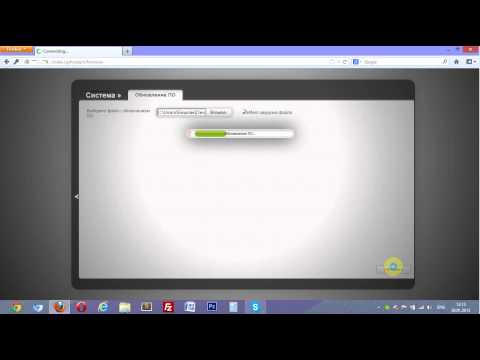
Как настроить телевидение
Dir 300 от Билайн позволяет подключать телевещание — IPTV. Действия схожи с активацией роутера:
- После ввода адреса 192.168.0.1 и паролей, выбирается раздел «IP телевидение».
- Указывается номер порта, к которому будет подключен кабель приставки.
- Проводится сохранения новых данных.
Приставка автоматически будет соединяться с сетью, транслируя то, что выберет пользователь.
Прошивка
Перепрошивать роутер требуется, если устройство стало работать неправильно или версия устарела. Инструкция:
- Посетить сайт Билайн.
- Скачать файл с прошивкой из раздела «Устройства».
- Пройти по ссылке 192.168.1.1.
- На главной странице после ввода ключей активации выполнить переход во вкладку «Другие».
- Найти графу «Обновление ПО». Загрузить файл.
- Провести перезагрузку оборудования.
Смена ПО от оператора
Чтобы поменять программное обеспечение, абоненту необходимо зайти на официальный ресурс Beeline и далее действовать по инструкции:
- Найти страницу «USB-модемы и 3G/4G Wi-Fi роутеры». Там расположена ссылка, по которой надо перейти.
- Перед пользователем список моделей USB-модема. Нужно найти свой роутер и кликнуть по названию.
- Предлагается три пакета файлов: «Руководство», «Инструкция», «Обновление». Файловый документ скачивается. Потом проводится его разархивация.
- Выполнить стандартный вход на интернет-страницу роутера. В разделе «Настройка» находится вкладка «Обновление», куда загружается файл.
- После загрузки устройства перезагружаются.
Повторно настраивать драйвера не нужно, они обновятся в автоматическом режиме.
Возможные проблемы при настройке Wi-Fi роутера
Неполадки могут возникнуть по вине пользователя или при сбое системы.
| Причины | Решение |
| Роутер работает некорректно: выдача ошибки или ввод неправильных данных. | Сброс до заводских параметров, затем их повторная установка. |
| Сбой в программном обеспечении. | Перепрошивка. |
| Загружена устаревшая версия прошивки. | Замена файла на актуальный. |
Если реанимировать прибор самостоятельно не получилось, то можно обратиться в сервисный центр Билайн или получить бесплатную консультацию у оператора связи по телефону: 8-800-700-8000 .
D-Link DIR-300 (оригинальная прошивка), DIR-615 (все аппаратные ревизии, кроме C и E)
Для того, чтобы определить, какая инструкция вам подходит, выполните её первый шаг (они одинаковые), затем сравните изображение интерфейса роутера с тем, что в инструкции.
Светлый интерфейс
Подключите сетевой кабель Вашего компьютера в любой из 4-х LAN портов роутера. Откройте браузер и введите в адресную строку 192.168.0.1 Роутер предложит вам ввести логин и пароль. Введите в оба поля admin. Нажмите кнопку Вход.
Перед вами откроется web-интерфейс роутера. Нажмите на Click’n’Connect в разделе Home
Выберите Dynamic IP и нажмите клавишу Next
Введите имя для создаваемого подключения в поле Connection name и нажмите клавишу Next
Теперь нажмите клавишу Apply, и дождитесь окончания сохранения настроек.
Нажмите на Wireless network settings wizard, в разделе Wi-Fi.
Выделите режим Access point, и нажмите клавишу Next.
В поле SSID, укажите желаемое имя Вашей беспроводной сети. После этого нажмите клавишу Next.
В графе Network Authentication выберите Protected, а в поле Network key, введите желаемый пароль на wifi. Обратите внимание, пароль должен содержать не менее 8 символов. После нажмите клавишу Next.
На появившейся странице, Вам будет предложено проверить только что введенные данные. Если все верно, нажмите Apply.
Если Вы не являетесь пользователем услуги билайн тв, пропустите дальнейшие шаги.
Для настройки IPTV приставки, нажмите на IPTV settings wizard в разделе Home
Теперь вам нужно выбрать порт роутера, к которому вы подключите ТВ-приставку. Затем нажмите кнопку Save, и дождитесь окончания загрузки роутера.
Тёмный интерфейс
Подключите сетевой кабель Вашего компьютера в любой из 4-х LAN портов роутера. Откройте браузер и введите в адресную строку 192.168.0.1 Роутер предложит вам ввести логин и пароль. Введите в оба поля admin. Нажмите кнопку Вход.
Перед вами откроется web-интерфейс роутера. Нажмите на Click’n’Connect в разделе Netx
Выберите Dynamic IP и нажмите клавишу Next
Введите имя для создаваемого подключения в поле Connection name и нажмите клавишу Next
Теперь нажмите клавишу Apply, и дождитесь окончания сохранения настроек.
Нажмите на Wireless network settings wizard, в разделе Wi-Fi.
Выделите режим Access point, и нажмите клавишу Next
В поле SSID, укажите желаемое имя Вашей беспроводной сети. После этого нажмите клавишу Next
В графе Network Authentication выберите Protected, а в поле Network key, введите желаемый пароль на wifi. Обратите внимание, пароль должен содержать не менее 8 символов. После нажмите клавишу Next
На появившейся странице, Вам будет предложено проверить только что введенные данные. Если все верно, нажмите Apply.
Если Вы не являетесь пользователем услуги билайн тв, пропустите дальнейшие шаги. Для настройки IPTV приставки, нажмите на IPTV settings wizard в разделе IP-tv
Теперь вам нужно выбрать порт роутера, к которому вы подключите ТВ-приставку. Затем нажмите кнопку Save, и дождитесь окончания загрузки роутера.